Google Fotos: So sichern Sie Ihre Bilder in hoher Qualität

Sehen Sie, wie Sie die Qualität Ihrer Bilder in Google Fotos speichern können. Hier erfahren Sie, wie Sie die Änderung für Windows und Android vornehmen.

Wenn Sie nicht wirklich mit den neuesten Suchtrends bei Google Schritt halten möchten, können Sie diese Funktion deaktivieren. Leider haben sich viele Benutzer darüber beschwert, dass Trendsuchen nicht verschwinden, egal was sie tun. Wenn bei Ihnen dasselbe Problem auftritt, führen Sie die folgenden Schritte aus.
Wie entferne ich Google-Trendsuchen?
Starten Sie Ihr Gerät neu, versuchen Sie es erneut und melden Sie sich ab
Starten Sie Ihr Gerät neu und überprüfen Sie, ob Trendsuchen immer noch angezeigt werden. Wenn sie noch sichtbar sind, führen Sie die folgenden Schritte aus, um die Funktion zu deaktivieren.
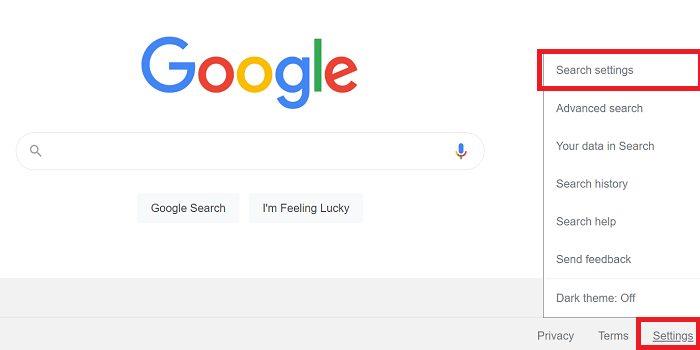
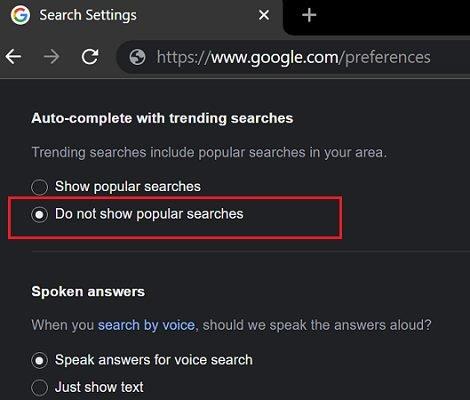
Wenn Sie diese Funktion auf Android oder iOS deaktivieren möchten, gehen Sie zu google.com . Wählen Sie dann Weitere Optionen ( die drei Linien ). Gehen Sie zu Einstellungen , navigieren Sie zu Automatische Vervollständigung mit Suchtrends und tippen Sie auf Beliebte Suchanfragen nicht anzeigen . Starten Sie Ihren Browser neu.
Wenn beliebte Suchanfragen weiterhin angezeigt werden, melden Sie sich von Ihrem Google-Konto ab und starten Sie Ihr Gerät erneut. Melden Sie sich erneut an und überprüfen Sie die Ergebnisse.
Such-Cookies blockieren
Öffnen Sie einen neuen Tab und geben Sie chrome://settings/syncSetup?search=autocomplete+searches+and+urls in die Adressleiste ein, um die Sucheinstellungen zu öffnen. Deaktivieren Sie die Option, die Cookies und Suchanfragen von der Adressleiste und dem Suchfeld an Ihre Standardsuchmaschine sendet.
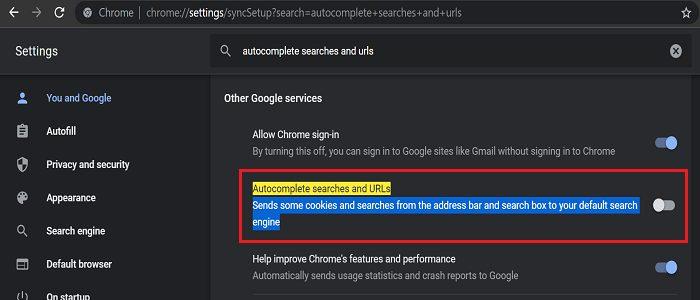
Starten Sie Ihren Browser neu und überprüfen Sie, ob Trendsuchen immer noch angezeigt werden. Deaktivieren Sie in diesem Fall Omnibox Trending Zero Prefix Suggestions . Öffnen Sie einen neuen Tab und geben Sie chrome://flags ein . Suchen Sie dann Omnibox und deaktivieren Sie die Funktion.
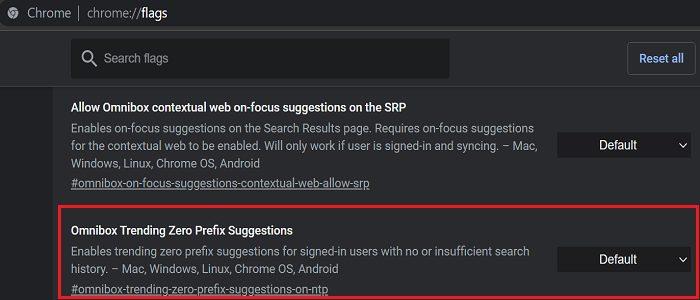
Löschen Sie Ihren Cache und aktualisieren Sie Chrome
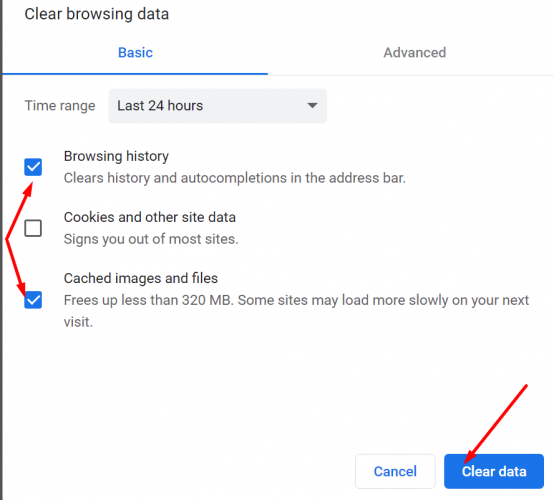
Chrome zurücksetzen
Gehen Sie zu Einstellungen und klicken Sie im rechten Bereich auf Erweitert . Wenn das Problem weiterhin besteht, setzen Sie Ihre Chrome-Einstellungen zurück. Wählen Sie dann Zurücksetzen und bereinigen und klicken Sie auf Einstellungen auf ihre ursprünglichen Standardwerte zurücksetzen .
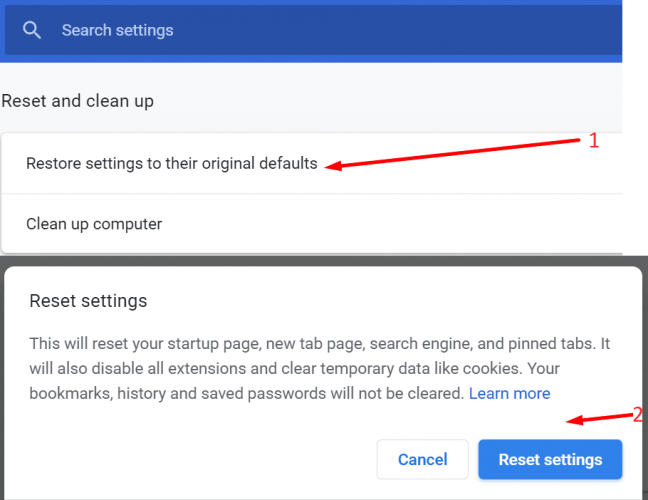
Als letzten Ausweg sollten Sie Chrome deinstallieren und neu installieren oder zu einem anderen Browser wechseln.
Fazit
Wenn Sie Suchtrends bei Google deaktiviert haben, diese aber weiterhin angezeigt werden, schließen Sie den Browser, melden Sie sich ab und starten Sie Ihr Gerät neu. Blockieren Sie außerdem Suchcookies, leeren Sie Ihren Cache und aktualisieren Sie Chrome. Wenn das Problem weiterhin besteht, setzen Sie Ihren Browser zurück, installieren Sie Chrome neu oder wechseln Sie zu einem anderen Browser.
Konntest du das Problem lösen? Welche der oben genannten Methoden hat bei Ihnen funktioniert? Teilen Sie Ihr Feedback in den Kommentaren unten.
Sehen Sie, wie Sie die Qualität Ihrer Bilder in Google Fotos speichern können. Hier erfahren Sie, wie Sie die Änderung für Windows und Android vornehmen.
Finden Sie heraus, ob Sie nützliche Funktionen verpassen, die Firefox zu bieten hat. Es sind keine Add-Ons erforderlich, um das Beste aus dem Browser herauszuholen.
Wenn Sie jemandem auf Facebook nicht folgen können, bedeutet dies, dass er die Option „Folgen“ in seinem Konto deaktiviert hat.
Erfahren Sie, wie Sie ein gemeinsames Google Fotos-Album erstellen und freigeben und jedes von Ihnen erstellte Album löschen können.
Entdecken Sie alle Möglichkeiten, wenn es um die Suche nach Ihren Dateien geht. Hier sind einige hilfreiche Tipps, die Sie für Google Drive ausprobieren können.
Sehen Sie, wie einfach es ist, Ihre LinkedIn-Daten in einen hervorragenden Lebenslauf für Bewerbungen umzuwandeln. Sehen Sie sich auch an, wie Sie Lebensläufe anderer Benutzer herunterladen können.
Wenn Sie einer Facebook-Gruppe einen anonymen Beitrag hinzufügen möchten, gehen Sie zur Registerkarte „Diskussion“, wählen Sie „Anonymer Beitrag“ und dann „Anonymen Beitrag erstellen“.
Sparen Sie Speicherplatz und nutzen Sie Google Kalender auch für Aufgaben und Erinnerungen. Hier erfahren Sie, wie Sie die App dafür verwenden.
Wenn YouTube TV sagt, dass du dich außerhalb deines Heimatgebiets befindest, aktiviere Standortberechtigungen und bestätige dann deinen Standort auf deinem Mobilgerät.
Erfahren Sie, wie Sie auf Twitter sicher bleiben und Ihre Daten vor Apps von Drittanbietern geheim halten können. Erfahren Sie, wie Sie Twitter dazu bringen können, Ihnen nicht mehr zu folgen.
Sehen Sie, wie Sie all Ihren Bildern ein Wasserzeichen hinzufügen können, indem Sie kostenlose Online-Sites mit der Option zum Upgrade auf Pro verwenden.
Schützen Sie Ihr Facebook-Konto, indem Sie das Passwort in ein starkes ändern. Hier sind die Schritte, die Sie befolgen müssen.
Enge Freunde sind Menschen, mit denen Sie alles teilen möchten. Auf der anderen Seite sind Bekannte Personen, mit denen Sie vielleicht weniger teilen möchten.
Um wiederkehrende Events auf Facebook zu erstellen, gehen Sie zu Ihrer Seite und klicken Sie auf Events. Fügen Sie dann ein neues Ereignis hinzu und klicken Sie auf die Schaltfläche Wiederkehrendes Ereignis.
Wenn Sie sich nicht sicher sind, wie viele Impressionen, Reichweite und Engagement auf Facebook sind, lesen Sie weiter, um es herauszufinden. Siehe diese einfache Erklärung.
Erfahren Sie mehr darüber, woran Google erkennt, ob ein Unternehmen beschäftigt ist. Hier sind die Details, die Sie vielleicht nicht kennen.
Sie möchten zur Sicherheit Ihres Kontos beitragen, indem Sie das Passwort Ihres PayPal-Kontos ändern. Hier sind die Schritte, die Sie befolgen müssen.
Erfahren Sie, welche Sicherheitsmaßnahmen zu beachten sind, um nicht Opfer eines Online-Betrugs zu werden. Entdecken Sie die leicht verständlichen Tipps für alle Benutzer.
Stalker liken und kommentieren oft Posts, die Sie vor Monaten veröffentlicht haben. Sie neigen auch dazu, denselben Gruppen beizutreten, denen Sie angehören.
Können Sie nicht mit Menschen kommunizieren, die verschiedene Sprachen sprechen, weil Skypes Translator nicht funktioniert? Sehen Sie sich 3 Möglichkeiten an, das Problem auf Mobilgeräten und Windows PCs zu beheben.
Microsoft Teams bietet eine Vielzahl von Produktivitätsfunktionen. Erfahren Sie, wie Sie Ihr Profilbild ändern können und wo häufige Probleme auftreten können.
Detaillierte Anleitung zum Ausblenden/Anzeigen von Chats in Microsoft Teams mit Tipps zur Optimierung des Arbeitsbereichs. Entdecken Sie die Tricks, die 300 Millionen Teams-Nutzer anwenden.
Erfahren Sie, wie Sie Benachrichtigungen in Microsoft Teams effektiv deaktivieren können, um störende Unterbrechungen während der Zusammenarbeit zu vermeiden.
Benutzer können das Profilbild von Microsoft Teams auf dem Desktop und auf Mobilgeräten ganz einfach ändern. Lesen Sie den Beitrag, um zu erfahren, wie das auf Mac, Windows, iOS und Android geht.
Erfahren Sie, wie Sie in Google Docs Rahmen hinzufügen können, indem Sie eine 1x1-Tabelle erstellen oder andere kreative Lösungen nutzen.
Erfahren Sie, wie Sie Snapchat-Filter aus gespeicherten Fotos entfernen können. Schritt-für-Schritt-Anleitung mit Bildern und neuen Tipps zur Bearbeitung von Snapchat-Bildern.
Erfahren Sie, wie Sie den Microsoft Teams-Status auf immer verfügbar setzen können, damit Sie während Meetings hervorragend kommunizieren können.
Erfahren Sie, wie Sie Bumble zurücksetzen, um Ihre Likes, Swipes und Ihre Wahrscheinlichkeit für Matches zu erhöhen.
Erfahren Sie, wie Sie die bedingte Formatierung in Google Tabellen effektiv anwenden können, basierend auf einer anderen Zelle, und optimieren Sie Ihre Tabellen mit diesen wertvollen Techniken.





















![So deaktivieren Sie Benachrichtigungen in Microsoft Teams [AIO] So deaktivieren Sie Benachrichtigungen in Microsoft Teams [AIO]](https://cloudo3.com/resources8/images31/image-2249-0105182830838.png)





![Bedingte Formatierung basierend auf einer anderen Zelle [Google Tabellen] Bedingte Formatierung basierend auf einer anderen Zelle [Google Tabellen]](https://cloudo3.com/resources3/images10/image-235-1009001311315.jpg)